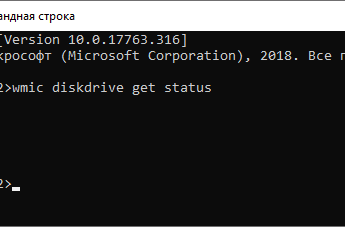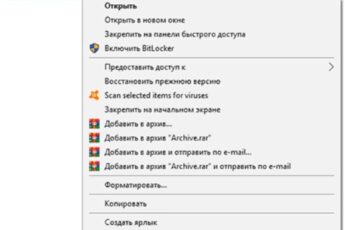Для проверки жёсткого диска на ошибки проще всего использовать встроенную в Windows утилиту chkdsk, которая запускается из командной строки. Чтобы её запустить нужно:
- Одновременно нажать «Win» и «R».
- В окне «Выполнить» наберите команду cmd.
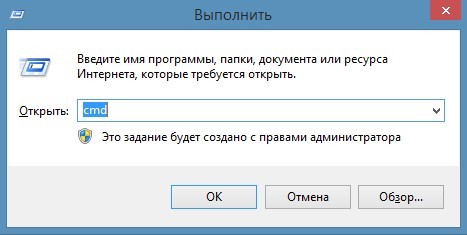
После этого появиться окно командной строки.
Рассмотрим примеры использования команды chkdsk:
- chkdsk С: /f – команда запуска диска С: (первый параметр), на логические ошибки.
- chkdsk C: /f /r – проверится диск С: как на логические ошибки, так и поверхность HDD на физические (битые сектора).
- chkdsk /? – вывести на экран техническую документацию по программе.
После выполнения проверки появятся результаты проверки.
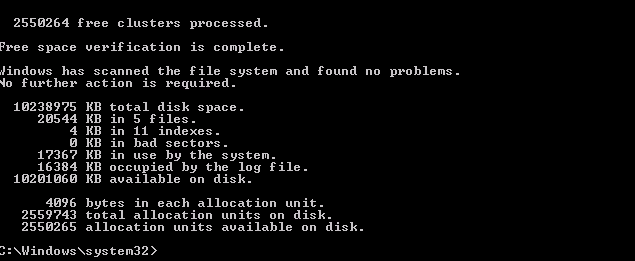
При запуске проверки системного раздела или если диск занят, например, копированием файлов, появится предупреждение, что выполнить команду невозможно. Можно или отменить проверку, или запланировать это действие после перезагрузки, то есть требуется завершить все процессы, использующие HDD, и перегрузить компьютер, чтобы выполнить проверку.

Перечислим основные параметры этой команды:
- /f – запускает логическую проверку разделов диска (ошибки с размещением данных и файлов, появляются во время неожиданного отключения питания во время переноса файлов или под действием вирусов) и исправляет найденные ошибки.
- /v – для дисков отформатированным в формате FAT или FAT32 выводит путь ко всем, проверяемым в данный момент, файлам. Для разделов NTFS показывает сообщение об очистке.
- /r – выполняет физическую проверку HDD на наличие повреждённых секторов, пытается восстановить информацию из них и отметить,
- /l:размер – используется для того, чтобы задать размер журнала в килобайтах, (только разделов отформатированных в формате NTFS).
- /x – отключает проверяемый раздел, закрывает все открытые дескрипторы, работает совместно с параметром /f.
- /i – используется для задания менее строгих параметров проверки, работает только для разделов NTFS.Ускоряет тестирование.
- /c – не проверяет циклы, находящиеся внутри папок. Уменьшает время тестирования.
- /b – задаёт повторную проверку битых кластеров. Может применяться вместе с параметром /r.
- /scan – применяют для выполнения упреждающего сканирования.
- /pref – используют для уменьшения времени проведения проверки за счёт увеличения использования системных ресурсов ПК. Может замедлять работу других запущенных программ.